Hace un tiempo, quise sincronizar las fotos de iCloud con mi iPhone, pero me daba un error de descarga en Fotos. Esto me hizo darme cuenta de que, muchos usuarios de iPhone también tienen dificultades para sincronizar tus fotos con la Fototeca de iCloud. Aparte de eso, es posible que, te encuentres con problemas al descargar fotos en tu iPhone debido a muchas otras razones.
Por lo tanto, para ayudarte a resolver estos problemas, te diré cómo solucionar errores de descarga de fotos en un iPhone de diferentes maneras.

Parte 1: ¿Por Qué Tu iPhone No Descarga Fotos Correctamente?
En caso de que, no puedas descargar fotos correctamente en tu iPhone y esté obteniendo numerosos errores, entonces, podría ser el resultado debido a las siguientes razones:
Errores de Conectividad
Una de las principales razones de esto podría estar relacionado con la falta de conectividad en tu iPhone. Por ejemplo, tu dispositivo iOS podría estar conectado a una red inestable.
Falta de Almacenamiento
Si no hay suficiente espacio libre en tu iPhone o en el almacenamiento de iCloud, entonces, se producirían errores no deseados durante la descarga de fotos.
Problemas Relacionados con iCloud
Es posible que tu iPhone no esté sincronizado correctamente con tu cuenta de iCloud o que haya algún otro problema de conectividad. Además, es posible que los servidores de iCloud estén inactivos temporalmente.
Otras Razones
El error de descarga de fotos puede tener lugar debido a cualquier otro ajuste de tu teléfono (como el modo de encendido), un firmware antiguo o una aplicación de terceros.
Parte 2: ¿Cómo Arreglar el Error de Descarga de Fotos para iPhone?
Como puedes ver, puede haber muchas razones para obtener el error de descarga de fotos en un dispositivo iOS. Para solucionar estos problemas no deseados en tu iPhone, puedes seguir estas sugerencias.
Solución 1: Asegúrate de que el modo de bajo consumo está desactivado
Es posible que, ya conozcas que Apple ofrece un modo de ahorro de energía incorporado en los dispositivos iOS para optimizar el consumo de batería. Por lo tanto, si el modo de bajo consumo está activado, entonces, puede detener la sincronización de tus fotos.
Para solucionar este error de descarga de fotos, sólo tienes que desbloquear tu iPhone e ir a su Configuración > Batería. Desde aquí, sólo puede desactivar la opción de modo de baja energía y tratar de sincronizar las fotos de nuevo.

Solución 2: Tener suficiente espacio libre en el dispositivo
Otra razón prominente para no ser capaz de descargar fotos podría estar relacionado con la falta de espacio libre en tu iPhone. No hace falta decir que, si no hay suficiente espacio disponible, las fotos descargadas no se pueden guardar en el dispositivo.
Por lo tanto, para solucionar el error de descarga en el iPhone, sólo tienes que ir a los Ajustes de tu dispositivo > General > Almacenamiento. Aquí, usted puede comprobar cuánto espacio está disponible en tu iPhone y lo que está ocupando tu almacenamiento.

Después, sólo tienes que ir a la fuente correspondiente y deshacerte manualmente de las fotos, videos o datos de las aplicaciones. También puedes descargar tus aplicaciones para tener más espacio disponible en tu iPhone.
Solución 3: Comprobar los ajustes de red de tu iPhone
Además, si no puedes descargar tus fotos desde iCloud o cualquier otra fuente, entonces, puede ser debido a una conexión de red inestable. Para comprobar esto, sólo tienes que ir a la configuración de tu iPhone > WiFi y asegúrate de que, tu dispositivo está conectado a una red fuerte y estable.

Además de eso, podría haber un cambio inesperado en la configuración de tu teléfono causando este problema. Puedes arreglar esto visitando la Configuración > General > Restablecer y pulsa sobre el botón "Restablecer la configuración de red". Es necesario verificar tu elección mediante la introducción del código de acceso de tu dispositivo y esperar, ya que, se reiniciaría con la configuración de red por defecto.

Solución 4: Reiniciar tu dispositivo iOS
Puede sonar sorprendente, pero la mayoría de los problemas menores con tu iPhone se puede arreglar mediante la realización de un simple reinicio. Esto se debe a que, cuando reiniciamos un dispositivo iOS, se restablece su ciclo de energía actual que puede solucionar estos problemas recurrentes.
Para el iPhone X, 11 y 12
Si tienes un dispositivo de última generación, entonces, sólo tienes que pulsar el lateral y cualquiera de las teclas de subir/bajar volumen. Como el deslizador de energía aparecería, puedes deslizarlo para apagar tu dispositivo. Después de esperar al menos 30 segundos, pulse la tecla lateral para reiniciar su iPhone.

Para iPhone 8, 7, 6 y SE
Sólo tienes que pulsar el botón de encendido en el lateral, y como aparecerá la interfaz del Deslizador de Encendido, puedes deslizarla. Después de esperar unos 30-60 segundos, puedes volver a pulsar la tecla de encendido para encenderlo.

Solución 5: Elegir descargar tus fotos originales
Si estás recibiendo un error de descarga en el iPhone, entonces, puede haber algún problema de configuración con tu cuenta de iCloud. Lo ideal es que, iCloud nos permita conservar la copia original de nuestras fotos o bien optimizarlas.
Por lo tanto, en caso de que hayas seleccionado la función Optimizar el almacenamiento del iPhone, entonces, algunas de tus fotos/videos podrían guardarse sólo en iCloud. Para comprobarlo, sólo tienes que ir a los Ajustes de iCloud en tu iPhone y visitar la sección "Fotos".

Desde aquí, tienes que seleccionar la opción "Descargar y mantener originales" para descargar tus fotos (en lugar de optimizar el almacenamiento del iPhone).
Solución 6: Actualizar el Firmware de tu iPhone
Por último, si sigues recibiendo un error de descarga de fotos en tu iPhone, entonces, puede estar relacionado con una versión de firmware antigua o anticuada. Afortunadamente, puedes arreglar esto fácilmente actualizando tu iPhone a su última versión estable.
Puedes hacerlo visitando los Ajustes > General > Actualización de Software y comprobando la última versión estable del firmware iOS instalado. Ahora sólo tienes que hacer clic en el botón "Descargar e instalar" y esperar por un tiempo como tu dispositivo se reinicia con el firmware actualizado.

Estoy seguro de que, después de seguir estas sugerencias, puedes arreglar fácilmente cualquier error de descarga en las fotos para el dispositivo iOS.
Parte 3: Consejos y Trucos para Gestionar tus Fotos
Por ahora, serías capaz de arreglar el error de descarga en el iPhone con seguridad. Aparte de eso, también puedes considerar seguir estas sugerencias para gestionar o reparar tus fotos.
Consejo 1: Hacer siempre una copia de seguridad de tus fotos
Como usuario de iPhone piensas que, sólo puedes mantener una copia de seguridad de tus fotos en iCloud, lo cual es un error. Lo ideal es conectar tu iPhone a tu PC con Windows o Mac para mantener manualmente la segunda copia de tus fotos. También puedes sincronizar tus fotos con cualquier otra fuente como Google Drive, Ubackit o Dropbox.
Consejo 2: Activar la autenticación de 2 factores para iCloud
No hace falta decir que, si todas tus fotos están almacenadas en iCloud, entonces, debes tomar algunas medidas preventivas para mantenerlas seguras. Por ejemplo, puedes ir a tu teléfono Ajustes > ID de Apple > Contraseña & Seguridad y activar la función "Autenticación de dos factores". Esto añadirá una segunda capa de protección a tu cuenta, haciendo más difícil que alguien la piratee.

Consejo 3: Reparar tus fotos corruptas o dañadas del iPhone
A veces, al transferir o descargar nuestras fotos, éstas pueden dañarse o corromperse. En este caso, se puede considerar el uso de Wondershare Repairit para arreglar todo tipo de problemas relacionados con tus fotos como imágenes pixeladas, manchas negras, archivos que no se cargan, etc.
La aplicación es fácil de usar y puede arreglar varias fotos corruptas al mismo tiempo. Dispone de dos modos de reparación diferentes y también permite previsualizar las fotos reparadas en su interfaz nativa. Antes de utilizarlo, primero tienes que transferir las fotos corruptas de tu iPhone a tu PC/Mac con Windows. A continuación, te explicamos cómo puedes reparar tus fotos corruptas con la ayuda de Repairit.
Paso 1: Transferir tus fotos e iniciar el proceso de reparación
En primer lugar, sólo tienes que conectar tu iPhone y transferir tus fotos a cualquier ubicación preferida de tu sistema. Ahora, inicia Wondershare Repairit, ve a la sección "Reparar foto" y haz clic en el botón "Añadir" para cargar tus imágenes.

Puedes obtener una vista previa de las fotos cargadas en la interfaz y puedes hacer clic en el botón "Reparar" para iniciar el proceso.

Paso 2: Reparar tus fotos y previsualizar los resultados
Al principio, la aplicación realizará un escaneo de reparación rápida y te avisará una vez que el proceso se haya completado.

Ahora, puedes hacer clic en el botón "Vista previa" o en el icono del ojo para obtener una vista completa de tus fotos en la interfaz nativa de Repairit.
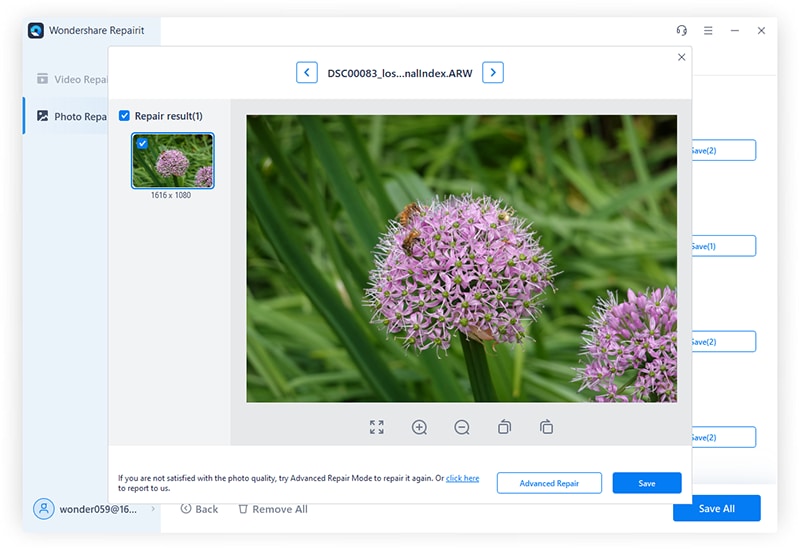
Si hay un problema más importante en tus fotos, la interfaz te lo hará saber y te sugerirá que realices una reparación avanzada.
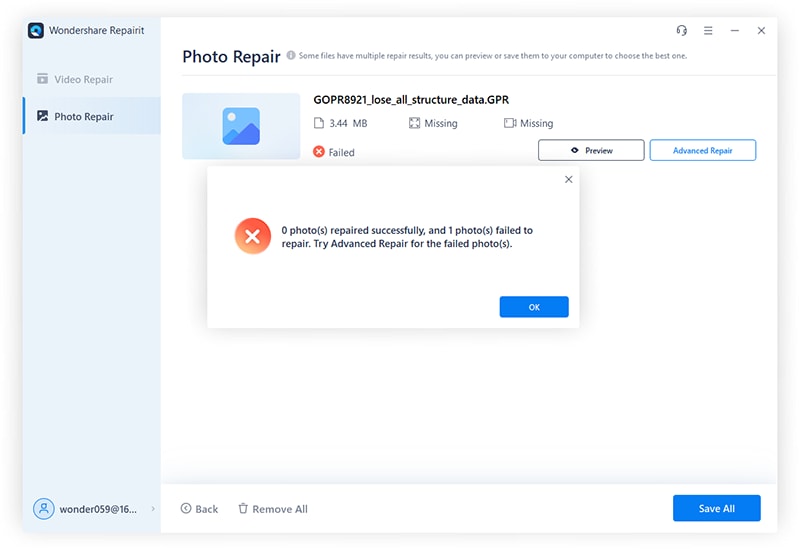
Ahora, puedes hacer clic en el modo "Reparación avanzada" del panel inferior y cargar una imagen de muestra (una imagen que debería tener el mismo formato que la corrupta y que también se haya tomado en el mismo dispositivo). Después, puede esperar un rato mientras Repairit realiza una reparación avanzada más extensa.
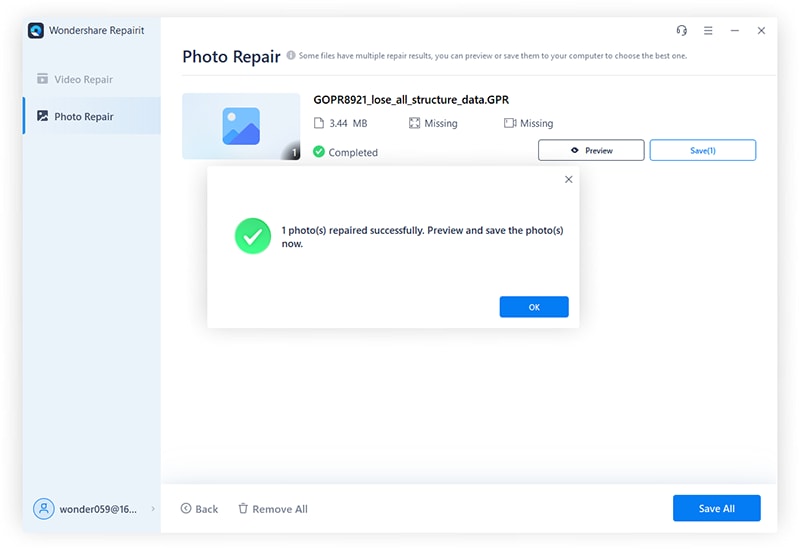
Paso 3: Exportar las fotos reparadas
Después de comprobar la vista previa de tus fotos reparadas al completar el escaneo de la Reparación Rápida/Avanzada, puedes hacer clic en el botón "Guardar". Ahora, puedes exportar las fotos reparadas a cualquier ubicación de tu sistema.

Con la ayuda de Repairit, también puedes reparar tus videos corruptos siguiendo un proceso similar de clics.
Palabras Finales
Como puedes ver, puedes encontrarte muchos problemas mientras descargas o sincronizas tus fotos a través de iCloud. Sin embargo, he tratado de enumerar la mayoría de las soluciones para arreglar el error de descarga de fotos en los dispositivos iOS. Sólo asegúrate de que, tu dispositivo está conectado a una conexión de red estable y que hay suficiente almacenamiento libre en él.
Además, si al transferir o descargar tus fotos, éstas están corruptas, entonces, puedes usar la ayuda de Wondershare Repairit para arreglar tus imágenes en un instante.
Preguntas Frecuentes (FAQs)
-
¿Por qué no puedo descargar mis fotos de iCloud?
Si no puedes descargar fotos de iCloud, asegúrate de que, la opción de sincronización está activada. Además, tu iPhone debe tener suficiente espacio libre y debe estar conectado a una red estable. -
¿Cómo solucionar el error "No se puede escribir en la biblioteca" en el iPhone?
Al principio, puedes ir a los ajustes de almacenamiento de tu iPhone para asegurarte de que hay suficiente espacio libre en él. También puedes actualizar tu dispositivo o restablecer la cuenta de iCloud vinculada a él. -
¿Por qué mis fotos descargadas aparecen ahora en mi iPhone?
Esto puede ocurrir si has optimizado la función de almacenamiento del iPhone en tu dispositivo. Sólo tienes que ir a los Ajustes de iCloud > Fotos y elegir para mantener y descargar fotos originales en tu dispositivo.

